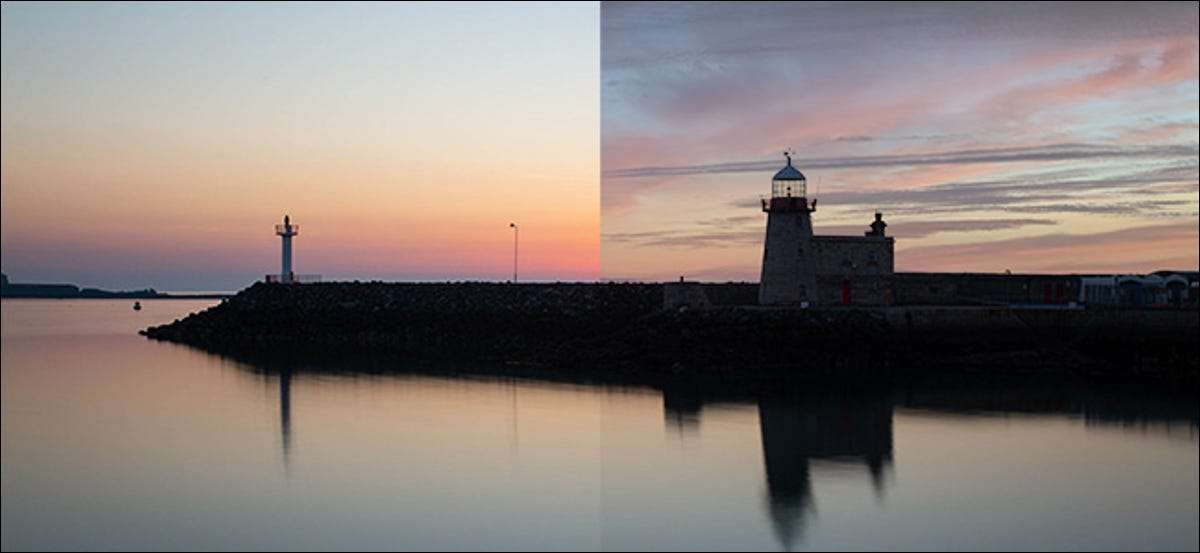
Adobe는 2020 년 후반에 Photoshop에 AI-Powered Sky 교체를 추가했습니다. 모든 사진에서 하늘을 쉽고 빠르게 교체 할 수 있습니다. 그것은 꽤 깔끔한 기능이지만 몇 가지 단점이 있습니다. 믿을만한 사진을 만드는 데 사용하는 방법은 다음과 같습니다.
이 튜토리얼은 두 가지로 분리 된 종류입니다. 첫째, 우리는 도구의 실제 역학을 충당 할 것입니다. 그러면 믿을만한 이미지를 만들려고 할 때 발생할 수있는 문제 중 일부를 살펴 보겠습니다. Sky-Swapping은 사진 작가를위한 새로운 것이 아닙니다 그러나 자동화 된 포토샵 도구는 초보자가 훨씬 더 쉽게 액세스 할 수 있으며 전문가가 더 빠릅니다. 발굴하자!
Photoshop의 하늘 교체 도구를 사용하는 방법
[삼]
시작하려면 Photoshop에서 편집 할 사진을 엽니 다. 우리는 등대 위에서 쐈어. 이미지의 하늘은 괜찮아 보이지만 펀치를 사용할 수 있습니다.
편집 & gt; 하늘 교체, 당신은 하늘 교체 도구에 있습니다. 대부분의 무거운 리프팅은 Adobe의 인공 지능 / 기계 학습 알고리즘 (Sensei라고 함)이 수행하지만, 여기에서 벗어나는 몇 가지 옵션이 있습니다.
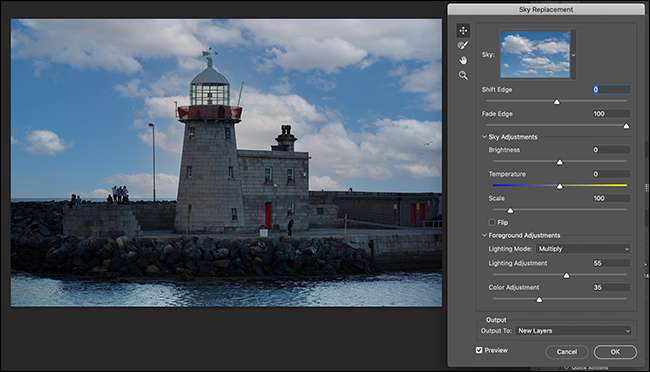
하늘을 선택하려면 하늘 미리보기 이미지를 클릭 한 다음 옵션 중 하나를 클릭하십시오. 이 도구는 "푸른 하늘", "멋진 하늘", "sunsets"세 가지 범주의 세 가지 카테고리로 약 25 개의 기본 하늘을 가지고 있습니다.
그들은 모두 꽤 괜찮습니다. 그러나 그들은 Photoshop에 내장 된 기본 하늘을 명심하므로 매우 인기가 있습니다.
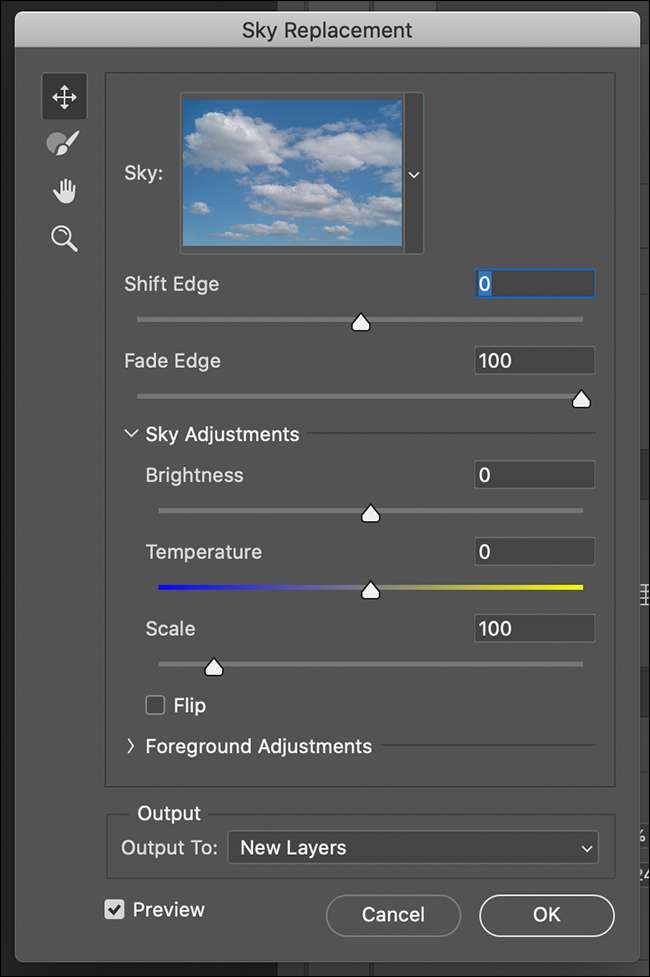
더 나은 옵션은 자신의 하늘과 함께가는 것입니다. 그렇게하려면 오른쪽 하단의 "새 하늘 만들기"를 클릭하십시오. 찍은 사진을 탐색하십시오 (또는 같은 사이트에서 찾았습니다. unsplash. ) 극적인 하늘이있는 다음 "열기"를 클릭하십시오. 선택한 하늘이 당신의 이미지에 즉시 나타납니다.
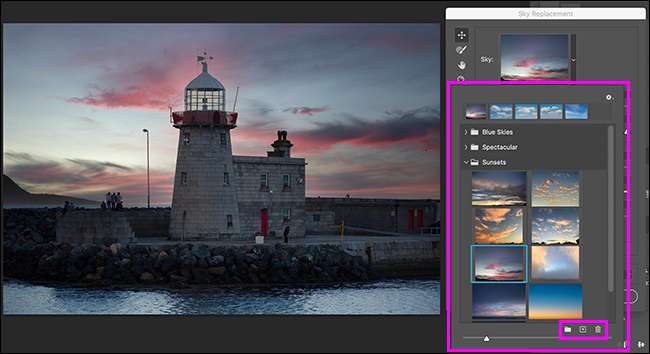
하늘 교체를 조정합니다
하늘 교체 도구의 나머지 옵션은 전체 이미지를 자연스럽게 보이게하기 위해 물건을 조정하기위한 것입니다. 왼쪽에 다음 도구가 표시됩니다.
- 스카이 이동 도구 (키보드 단축 V) : 이것은 정상적인 이동 도구와 마찬가지로 작동합니다. 클릭하여 하늘을 끌어서 사진에서 그 위치를 변경할 수 있습니다. 위의 이미지에서 Sky는 내가 선택한 신비한 섬을 배경으로 추가했기 때문에 이동 도구를 사용하여 제거 할 것입니다.
- 스카이 브러시 도구 (키보드 단축키 B) : 이것은 일반 브러시 도구와 조금 다릅니다. 어떤 영역을 페인트 할 수 있으며 이미지에 새로운 하늘을 더 많이 추가하려고합니다. 또한 Alt (Mac의 옵션)와 페인트를 눌러 Photoshop에 알리기 위해 페인트를 눌러 새 하늘을 제거 할 수도 있습니다. 당신은 훌륭한 통제가 없지만 AI가 만드는 작은 오류를 수정하는 것이 편리합니다.
- 손 (키보드 단축키 h) 및 확대 / 축소 도구 (키보드 단축키 z) : 이것들은 일반 도구와 같습니다. 핸드 도구를 클릭하고 끌어 이미지를 이동하거나 확대 / 축소 도구를 클릭하여 확대 / 축소를 클릭하십시오. Alt 또는 Option을 누른 다음 클릭하여 축소를 클릭하십시오.
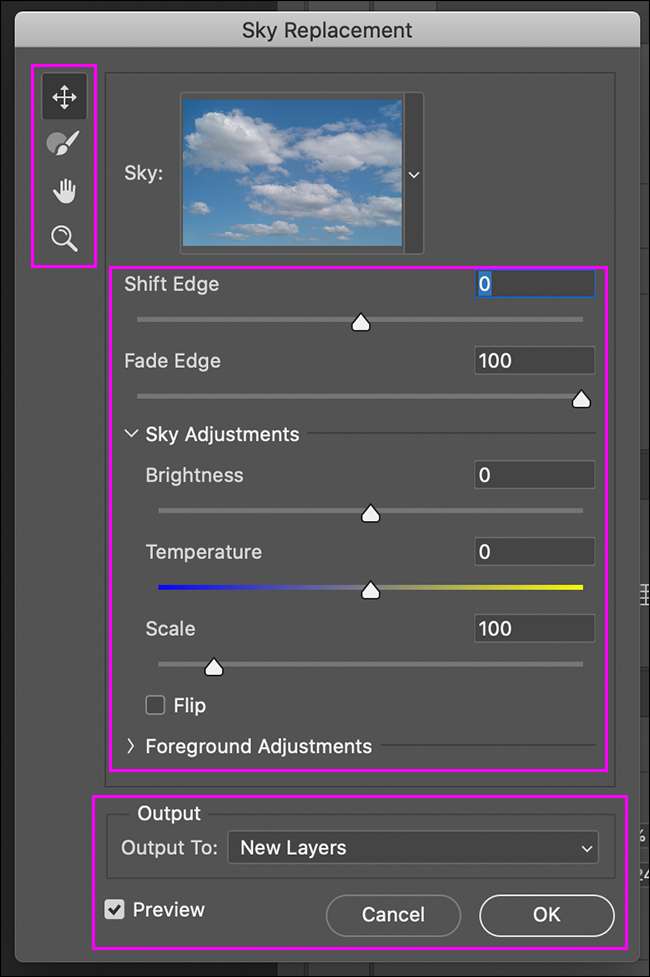
추가 슬라이더, 체크 박스 및 드롭 다운 메뉴가 있습니다.
- "Shift Edge": 새 하늘과 전경 사이의 테두리를 움직입니다. 음수는 포 그라운드를 더한 반면 긍정적 인 숫자가 더 많은 하늘을 추가하는 반면.
- "페이드 엣지": 새로운 하늘과 전경 사이의 국경을 흐리게하고 깃털이 있습니다. 전환이 흐리러지면 더 높은 숫자를 사용하고 더 많은 숫자가 더 묘사 될 때 더 낮은 숫자를 사용하십시오.
- "하늘 조정": "밝기"슬라이더는 새로운 하늘을 어둡게하거나 밝아 지거나 "온도"슬라이더가 화이트 밸런스 ...에 "Scale"슬라이더는 배경 이미지의 크기를 변경하고 "뒤집기"체크 박스는 수평 축을 중심으로 플립합니다.
- "전경 조정": "조명 모드"는 "곱하기"(하늘이 겹치는 전경을 어둡게 할 것)와 "스크린"(하늘이 겹치는 전경이 밝아집니다) 사이에서 선택할 수 있습니다. "조명 조정"은 밝게 또는 어두워지는 강도를 제어합니다. "색상 조정"은 새로운 하늘을 기반으로 한 전경의 Photoshop의 AI-Powered Recoloring의 강도를 제어합니다.
- "산출": 여기서는 모든 효과에 대해 별도의 레이어를 만드는 "새로운 레이어로 출력"(더 나은 선택)을 만들 수 있습니다. "레이어를 복제 할 수있는 출력"을 선택하면 모든 것을 단일 평면 레이어로 병합합니다.
- "미리보기":이 확인란을 선택하면 이미지 미리보기를 켜거나 끕니다. 새 하늘이 오래된 것과 비교되는 방법을 보는 것이 좋습니다.
슬라이더와 옵션에 대한 느낌을 정말로 얻는 유일한 방법은 그들과 함께 놀고 그들이 당신의 이미지에서 하늘에 어떻게 영향을 미치는지를 확인하는 것입니다. 모든 일에 만족하면 "확인"을 클릭하십시오.
하늘 교체의 함정
기술적 인 관점에서 Photoshop의 하늘 교체는 정말 쉽습니다. 당신은 이미지를 열고, 몇 개의 슬라이더를 가지고 놀고, 붐! 새 하늘.
아래는 우리의 이미지의 전후 버전입니다.
[삼]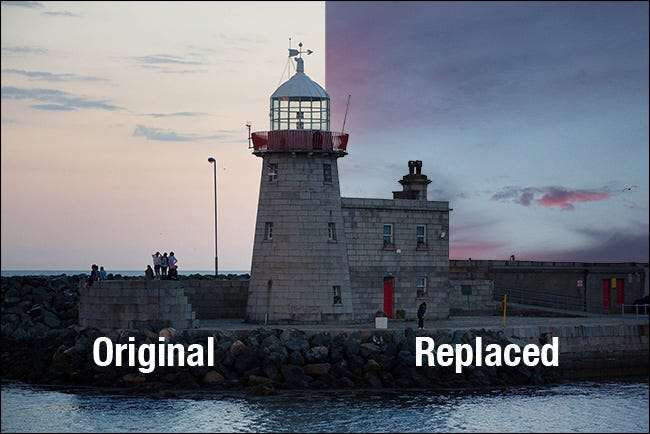
슈퍼 닫기를 확대해도 Photoshop이 정말 좋은 일을 볼 수 있습니다. 아래의 우리의 이미지에서 등대의 중심을 통과하는 유리가 조금 떨어져 보이고 일부 와이어와 새들 중 하나가 사라졌지만 문제를 찾고 있습니다. 공포 없이는 대부분 편집 된 이미지를 볼 수 있습니다.
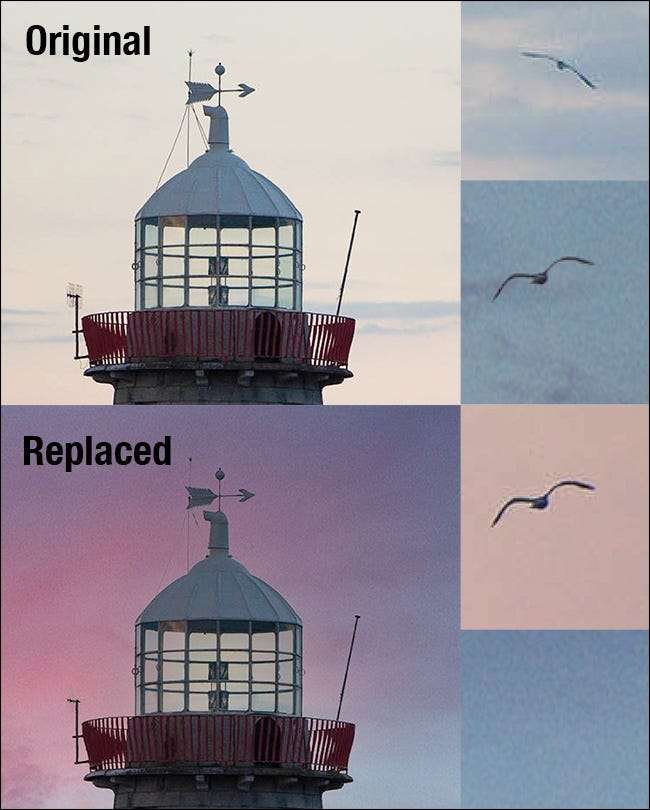
그러나 모든 이미지에 대해서도 동일 할 수 없습니다. 아래는 같은 등대의 또 다른 샷입니다. 문제를 발견 할 수 있습니까?
[삼]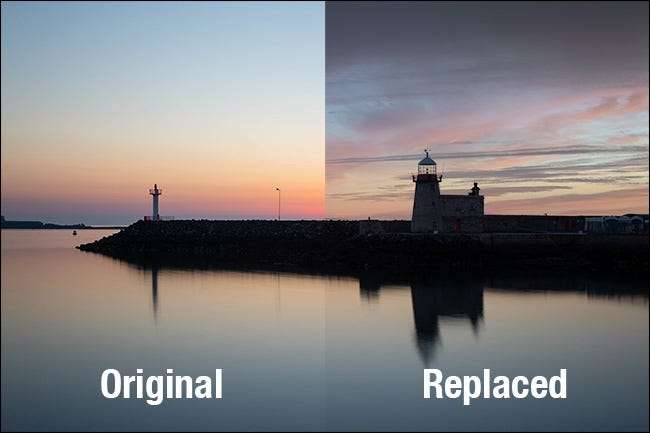
다른 등대 의이 샷은 어때? 여기서는 문제가 더 쉽습니다.
[삼]
아래 이미지는 어떻습니까? 그것은 실제로 어도비 출신이며, 심각한 결함이 있습니다.
[삼]
당신은 그들 모두를 발견 했습니까? 여기에 우리가 발견 한 것입니다.
- 첫 번째 이미지에서 오래된 하늘은 여전히 부드러운 물에 반영됩니다.
- 두 번째 이미지에서 하늘은 포 그라운드의 상단에 너무 길입니다. 기계 학습 금액은 해결할 수 없습니다.
- 세 번째 이미지에서 태양의 위치는 훨씬 낮고 왼쪽으로 이동했습니다. 이것은 서퍼의 극적인 조명을 의미하고 그의 이사회는 빛의 방향으로 확률이됩니다.
그 마지막 문제의 더 나쁜 예가 있습니다.
[삼]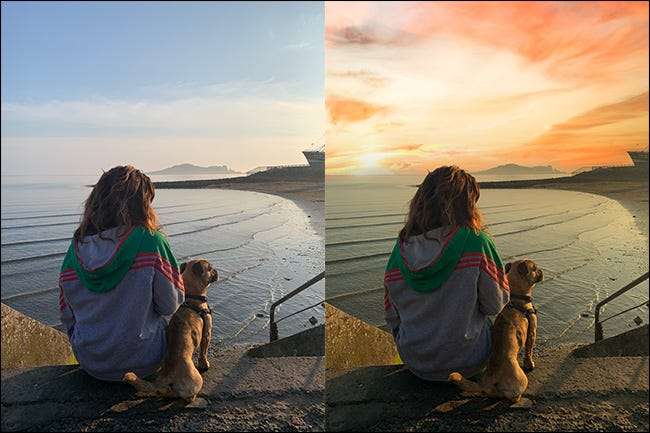
하늘이 얼마나 극적인 하늘이 있는지에도 불구하고 실제로 색이 꽤 잘 혼합됩니다. 그러나 태양은 프레임의 왼쪽에있는 반면, 그 그림자와 여자와 개가 오른쪽 어딘가에서 상승하는 태양에서 온 것입니다.
하늘 교체 도구가 너무 빠르고 사용하기 쉽습니다. 그러나 또한 당신이 그것을 사용할 수 있음을 의미합니다 많은 생각을하지 않고 ...에 이미지의 거대한 덩어리를 대체하는 것과 함께 제공되는 많은 포괄적 인 함정이 있습니다.
현실주의는 중요합니다. 대부분의 사람들은 빛의 방향이 잘못되었거나 색이 일치하지 않을 때 이미지가 뭔가가 올바르지 않다는 것을 탐지합니다. 그들은 정확하게 설명 할 수 없을 수도 있습니다 왜 상황이 없지만 알 수 있습니다.
하늘을 바로 얻는 방법
[삼]
하늘 교체의 황금률은 스카이프가 스왑하는 것입니다. 엄청나게 극적인 하늘을 찾는 대신 이미지에있는 것처럼 보이는 것을 찾으십시오.
찾을 수있는 두 가지 가장 큰 것들은 가벼운 방향과 색상입니다. 빛 방향이 다르면 Photoshop에서 할 수있는 것은 아무것도 없으며 그 권리를 만듭니다. 슬라이더로 연주하는 금액은 포 그라운드에서 그림자의 방향을 바꿀 수 있습니다. 따라서 비슷한 빛의 방향이있는 하늘로 시작하고 이동 도구를 사용하고 스케일 및 플립 옵션을 사용하여 정렬하십시오.
Photoshop 기술이있는 경우에는 색상이 조금 더 쉽습니다. 아직도 한계가 있습니다. 매우 특징적인 포화 포 그라운드를 가지고 있다면, contraty, 포화 된, 극적인 하늘을 가지고 가십시오. 포 그라운드가 좀 더 폐지되면, 얇은 하늘이 더 잘 작동 할 것입니다.
또한 빛은 하루 중 다른 시간에 색이 다릅니다. 당신의 이미지가 Predawn의 푸른 시간에있는 경우, 황금빛 일몰이 잘못 보일 것입니다. 더 비슷하게 하늘과 전경색이 처음에 있으면 완성 된 이미지가 더 잘 생깁니다.
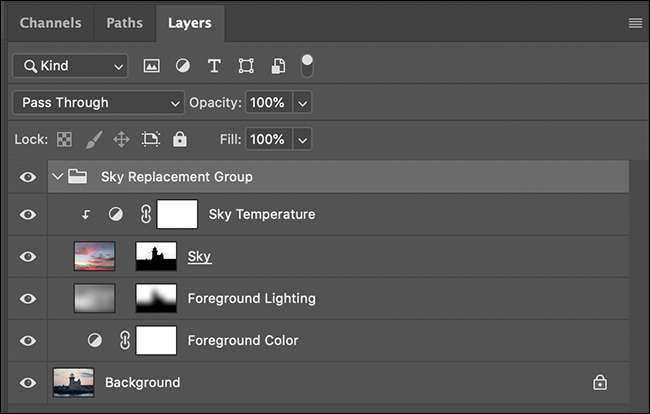
Photoshop의 Sky 교체 도구에 대한 가장 좋은 점은 "새 레이어로 출력"을 선택하는 한 모든 자동 편집을 선택합니다. 편집 가능한 레이어 및 마스크 ...에 즉, 수동 도구로 수동 도구로 물건을 편집하고 이미지의 전체 Photoshop을 사용하십시오.
꽤 많은 것을 좋아하는 것처럼, 사진과 포토샵에서 잘 얻는 유일한 방법은 연습입니다. Photoshop에서 하늘을 교체하는 것은 더 이상 기술적 인 도전이 아니라 창조적 인 것입니다. 그래서, 다른 것을 시도해보십시오. 이미지를 너무 멀리 푸시하면 모두가 잘못 보이면 왜 그런지 알아보십시오.







